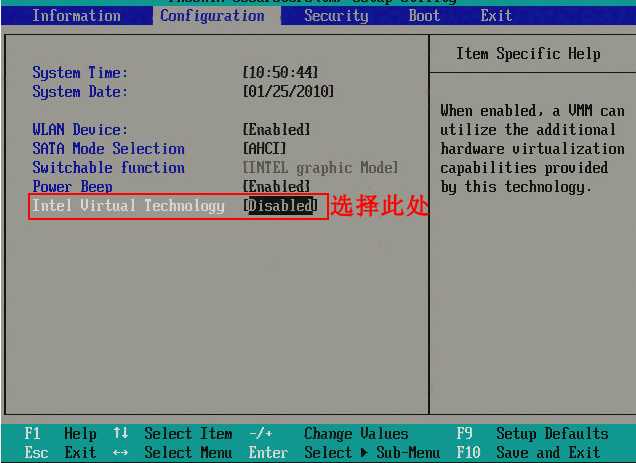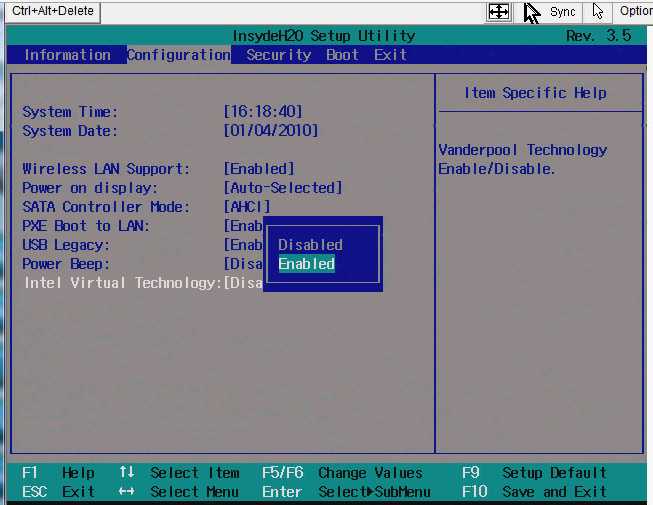安装android studio报错Failed to install Intel HAXM.
在安装android studio的过程中,安装到android的模拟器加速器(intel HAXM)这一步时,报错:
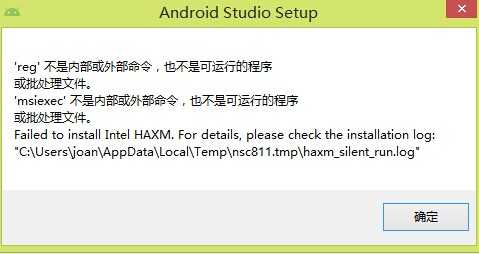
HAXM是用来管理硬件加速的,估计是用了这个东西模拟器就能Eclipse的龟速吧。
解决:
原因:没有找到reg.exe;
给reg.exe配置环境变量。
reg.exe一般是在C:\Windows\System32\目录下。
可以将路径C:\Windows\System32\reg.exe配置在PATH下,
也可以直接将%SystemRoot%\system32;%SystemRoot%;%SystemRoot%\System32\Wbem;配置在PATH下。
重新安装,又报错:
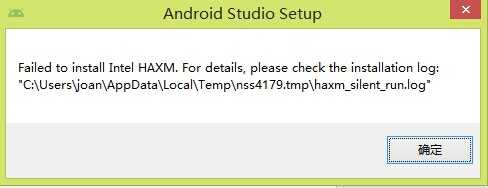
报错原因是:

原来是VT-x没有开启,即BIOS里面的“Intel Virtualization Technology”选项没有打开。
接下来需要开启VT-x,需要进入到电脑主板bios:
对于一般的台式机,只要开机的时候不停的按Delete键就能进入Bios。对于一般的笔记本电脑,只要开机的时候不停的按F2或者F8或者F12键就能进入Bios。
本人用的是win8系统,在开机的时候不管怎么按都进入不了Bios。win8之所以开机速度快是启动了快速启动功能。其实Win8进入Bios只要将快速启动功能关闭,再重启电脑就行了。
Win8的快速启动功能如何的开启和关闭:
控制面板--->电源选项--->选择电源按钮的功能--->更改当前不可用的设置--->启用快速启动--->保存修改
关闭快速重启功能后,重启电脑,在重启过程中按F2,进入bios。
切换到Configuration选项,将设置Intel Virtual Technology=Enable;保存并退出,然后重新安装android studio即可。